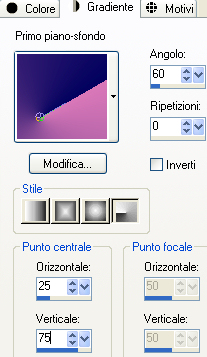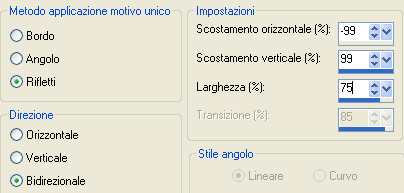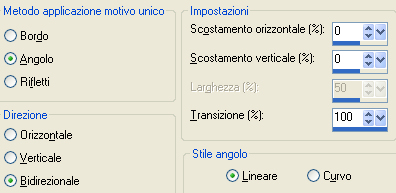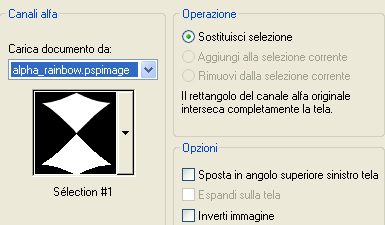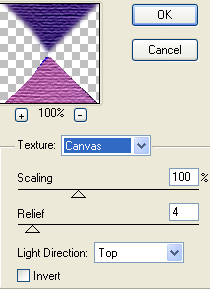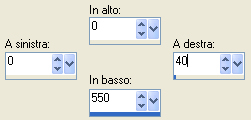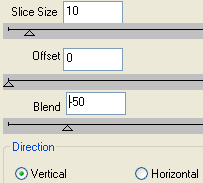Preparazione Importa l'effetto "Se Shiver" del filtro Bkg Designer sf10 III/ dentro il filtro Unlimited 2 Paletta dei colori:
1. Apri "alpha_rainbow". Andrai a lavorare direttamente su esso. 2. Nella tavolozza dei materiali configura un gradiente stile radiale con due colori contrastanti scelti dal tuo tube di personaggio (più chiaro per il primo piano e più scuro per il secondo piano):
3. Riempi il livello con il gradiente di primo piano. 4. Effetti/Plug in/Mura's Seamless/Shift at Wave con la configurazione predefinita. 5. Effetti/Effetti d'immagine/Motivo unico:
6. Livelli/Duplica. 7. Immagine/Rifletti. Cambia la modalità di miscelatura del livello da normale a luminanza o luminanza esistente. Livelli/Unisci/Unisci giù. 8. Effetti/Effetti d'immagine/Motivo unico:
9. Selezione/Carica selezione/Da canale alfa e scegli "selezione #1":
10. Selezione/Innalza selezione a livello. 11. Effetti/Plug in/Texture/Texturizer:
Deseleziona tutto. 12. Effetti/Effetti 3D/Sfalsa ombra: 0 / 0 / 35 / 35 / colore #000000. 13. Effetti/Effetti d'immagine/Motivo unico: stessa configurazione precedente. 14. Abbassa l'opacità del livello a 50. 15. Posizionati sul livello di sotto (Raster 1). Selezione/Carica selezione/Da canale alfa e scegli "selezione #2": stessa configurazione precedente. 16. Selezione/Innalza selezione a livello. 17. Effetti/Plug in/Penta com/Color Dot: 90 / 2 / 255 / 255 / 255. 18. Effetti/Plug in/ VanDerLee/Unplugged X:
19. Deseleziona tutto. Effetti/Effetti 3D/Sfalsa ombra: 0 / 0 / 35 / 35 / colore #000000. 20. Effetti/Effetti d'immagine/Motivo unico: stessa configurazione precedente. 21. Cambia la modalità di miscelatura del livello da normale a filtra e abbassa l'opacità tra 80 e 85. 22. Posizionati di nuovo sul livello di sfondo (Raster 1). Livelli/Duplica. 23. Effetti/Plug in/VM Extravaganza/Transmission: 2 / 20 / 0. 24. Cambia la modalità di miscelatura del livello da normale a schiarisci (o altra di tua scelta) e abbassa l'opacità a 75. 25. Effetti/Plug in/Unlimited 2/Special Effects 2/Rainbow: 128 / 128 / 128 / 168. 26. Livelli/Nuovo livello raster. Selezione/Carica selezione/Da canale alfa e scegli "selezione #3": stessa configurazione precedente. 27. Apri il tube "StephyDream 2013 - 41". Modifica/Copia e incolla nella selezione. Deseleziona tutto. 28. Cambia la modalità di miscelatura del livello da normale a luce diffusa. 29. Regola/Messa a fuoco/Accentua messa a fuoco. 30. Livelli/Duplica. Livelli/Disponi/Porta in alto. Se necessario abbassa l'opacità del livello in funzione dei tuoi colori. 31. Livelli/Unisci/Unisci tutto (appiattisci). 32. Livelli/Nuovo livello raster. 33. Selezione/Carica selezione/Da canale alfa e scegli "selezione #4": stessa configurazione precedente. 34. Riempi la selezione con il gradiente di primo piano. 35. Effetti/Plug in/Alien Skin Eye Candy 5 Impact/Glass: dal menù in alto User Settings scegli il preset "Clear". Deseleziona tutto. 36. Livelli/Duplica. 37. Immagine/Ridimensiona all'80% (tutti i livelli non spuntato). 38. Livelli/Unisci/Unisci giù. 39. Effetti/Effetti 3D/Sfalsa ombra: 0 / 0 / 35 / 35 / colore #000000. 40. Effetti/Effetti d'immagine/Motivo unico: stessa configurazione precedente. 41. Livelli/Nuovo livello raster. Prendi lo strumento selezione rettangolo e scegli selezione personalizzata:
42. Nella tavolozza dei materiali metti in primo piano il colore #ffffff. Riempi la selezione con il colore bianco. 43. Effetti/Plug in/Dsb Flux/Linear Transmission:
44. Deseleziona tutto. 45. Effetti/Effetti di distorsione/Increspa:
46. Selezione/Carica selezione/Da canale alfa e scegli "selezione #2": stessa configurazione precedente. Premi il tasto Canc della tua tastiera. Deseleziona tutto. 47. Livelli/Duplica. Immagine/Rifletti. Livelli/Unisci/Unisci giù. 48. Abbassa l'opacità del livello a 50. 49. Livelli/Disponi/Sposta giù. 50. Livelli/Unisci/Unisci tutto (appiattisci). 51. Immagine/Aggiungi bordatura simmetrica di 2 px colore scuro scelto. 52. Immagine/Aggiungi bordatura simmetrica di 2 px colore chiaro scelto. 53. Selezione/Seleziona tutto. 54. Immagine/Aggiungi bordatura simmetrica di 45 px colore scuro scelto. 55. Modifica/Copia. Selezione/Inverti. 56. Modifica/Incolla nella selezione. 57. Regola/Sfocatura/Sfocatura gaussiana: raggio 25. 58. Effetti/Plug in/Unlimited 2/&<Bkg Designer sf10 III/SE Shiver: 27 / 22. 59. Selezione/Inverti. 60. Effetti/Effetti 3D/Sfalsa ombra: 0 / 0 / 75 / 35 / colore #000000. Deseleziona tutto. 61. Immagine/Aggiungi bordatura simmetrica di 2 px colore scuro scelto. 62. Immagine/Aggiungi bordatura simmetrica di 30 px colore #ffffff. 63. Apri il tube della donna "miss_swarovski_by_ophelias_overdose_tubed_by_thafs". Immagine/Ridimensiona al 75%. Modifica/Copia e incolla come nuovo livello. Posiziona a destra o a sinistra secondo il tuo gusto. 64. Regola/Messa a fuoco/Metti a fuoco. 65. Applica uno sfalsa ombra di tua scelta. 66. Apri il tube "nicole-deco10-2013". Modifica/Copia e incolla come nuovo livello. Ridimensiona a tuo gusto. Posiziona all'opposto del tuo tube di personaggio. Applica uno sfalsa ombra di tua scelta. 67. Aggiungi la tua firma. Livelli/Unisci/Unisci tutto (appiattisci). 68. Immagine/Aggiungi bordatura simmetrica di 2 px colore scuro scelto. 69. Ridimensiona il tuo lavoro a 950 px di larghezza. Salva in formato jpeg. Altra versione con tubes di Lisa T - AngeleDesign e misted di Luna
LE VOSTRE VERSIONI - GRAZIE!
Tutorial tradotto da Byllina il 12 giugno 2013 e registrato su TWI |